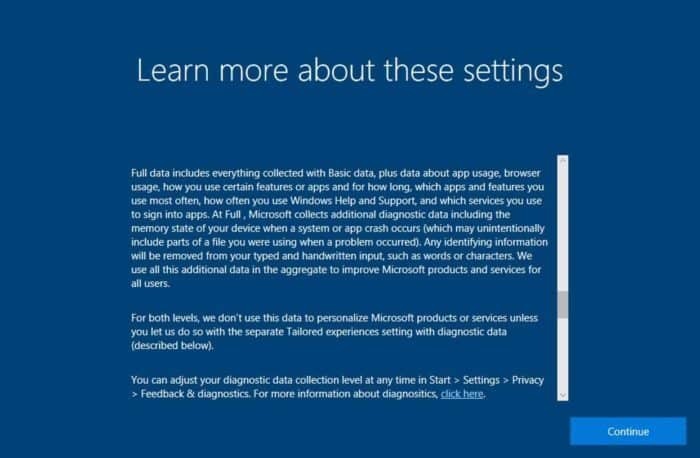Windows Defender on Microsoftin oma virusten ja haittaohjelmien torjuntaohjelma. Vaikka se on erittäin tehokas järjestelmään kohdistuvia kyberhyökkäyksiä vastaan, se ei ole läheskään täydellinen. Monet käyttäjät ovat ilmoittaneet seuraavasta virheestä yrittäessään käyttää Windows Defender -ohjelmaa:
Windows Defender -virhekoodi 0x80073afc
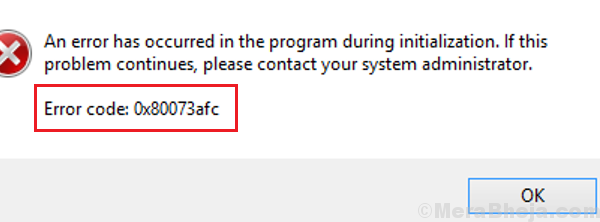
Syy
Syyt voivat olla monia, mukaan lukien kolmannen osapuolen virustentorjunta, joka häiritsee prosessia, haittaohjelmat järjestelmässä, ongelmalliset Windows-päivitykset, puuttuvat tiedostot järjestelmässä jne.
Alustavat vaiheet
1] Päivitä Windows: Ennen kuin jatkat monimutkaisempaan vianmääritykseen, Windowsin päivittämisestä voi olla paljon apua ongelman ratkaisemisessa. Tässä on menettely Windowsin päivittämiseksi.

2] Poista kaikki kolmannen osapuolen virustorjuntaohjelmat. Ne häiritsevät Windows Defender -ohjelmaa.
3] Tarkista järjestelmästäsi äskettäin asennettu haittaohjelma ja poista se.
Jatka sen jälkeen seuraavilla ratkaisuilla:
1] Suorita SFC-skannaus
2] Järjestelmän palauttaminen
3] Rekisteritason korjaus
4] Tarkista ympäristöarvot
Ratkaisu 1] Suorita SFC-skannaus
Ennen järjestelmän palauttamista voisimme kokeilla SFC-skannausta siltä varalta, että ongelman johti järjestelmän puuttuvista tiedostoista. Tässä on menettely SFC-skannauksen suorittamiseksi.

Ratkaisu 2] Järjestelmän palauttaminen
Kun SFC-tarkistus on suoritettu ja on varmistettu, että järjestelmätiedostot ovat paikallaan, voimme palauta järjestelmä aiemmin luotuun vakaan palautuspisteeseen, siltä varalta, että viimeisimmät muutokset sekaisin asioita.
1] Hae Ohjauspaneeli Windowsin hakupalkissa ja avaa se.

2] Siirry kohtaan Elpyminen ja valitse Avaa Järjestelmän palauttaminen.

3] Valitse toinen palautuspiste ja napsauta Seuraava.

4] Vahvista asetukset ja palauttaa seuraavassa vaiheessa ja napsauta Suorittaa loppuun.

Ratkaisu 3] Rekisteritason korjaus
1] Paina Win + R avata Juosta ja kirjoita komento regedit. Avaa Enter painamalla Enter Rekisterieditori.

2] Siirry seuraavaan avaimeen rekisterieditorissa:
HKEY_LOCAL_MACHINE \ SOFTWARE \ Microsoft \ Windows NT \ CurrentVersion \ Image File Execution Options
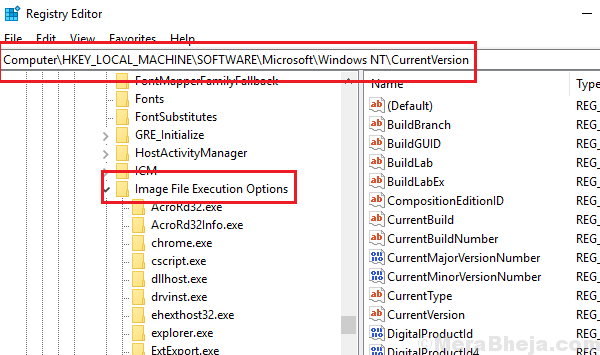
3] Jos löydät oikeanpuoleisesta ruudusta jonkin avaimista MSASCui.exe, MpCmdRun.exe, MpUXSrv.exe tai msconfig.exe, napsauta hiiren kakkospainikkeella ja poista ne. Nämä avaimet edustavat haittaohjelmia järjestelmässä.
Ratkaisu 4] Tarkista ympäristöarvot
1] Hae Tarkastele järjestelmän lisäasetuksia Windowsin hakupalkissa.
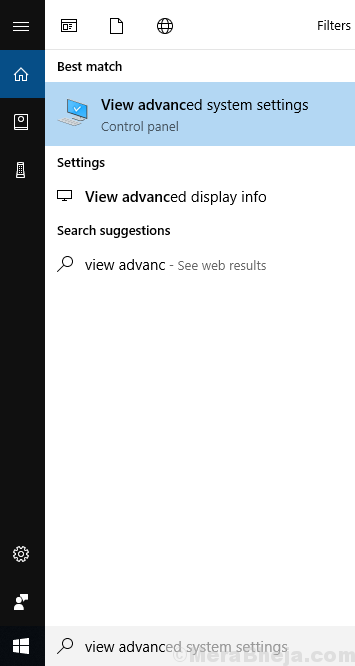
2] Napsauta Pitkälle kehittynyt Välilehti. Klikkaa Ympäristöarvot avataksesi vaihtoehdon.
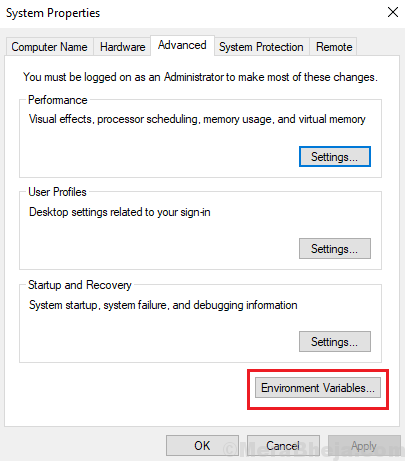
3] Etsi %Ohjelmoida tiedostoa% muuttuja. Tarkista, että sen arvoksi on asetettu C: \ ProgramData.
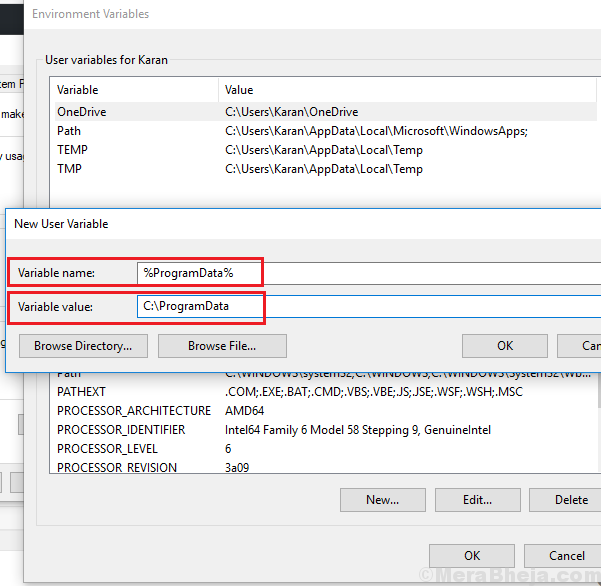
4] Jos ei, napsauta Muokata ja muuta arvon %Ohjelmoida tiedostoa% muuttuja.
5] Napsauta OK tallentaaksesi asetukset.